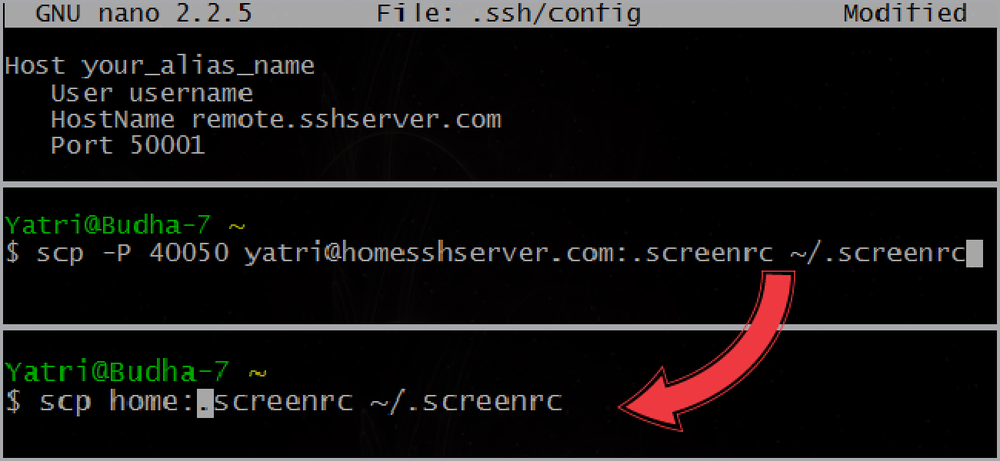PowerPoint 2010에서 마우스를 레이저 포인터로 사용
PowerPoint 슬라이드 쇼의 핵심 포인트에 초점을 맞추기 위해 레이저 포인터가 있었으면 좋겠습니까? 오늘은 PowerPoint 2010에서 마우스를 레이저 포인터로 사용하는 방법을 살펴 보겠습니다..
시작하기
슬라이드 쇼를 시작하려면 F5 키를 누르거나 처음부터 또는 현재 슬라이드부터 슬라이드 쇼 탭의 슬라이드 쇼 시작 그룹에서.

슬라이드 쇼가 진행되는 동안 Ctrl 키와 왼쪽 마우스 포인터를 계속 누르고 있으면 레이저 포인터가 화면에 나타납니다.

포인터를 화면으로 이동하려면 마우스를 드래그하십시오..

색상 변경
슬라이드 쇼 탭의 설정 그룹에서 슬라이드 쇼 설정을 선택하여 레이저 포인터 색상을 변경할 수 있습니다.

레이저 포인터 색상 드롭 다운에서 빨간색, 녹색 또는 파란색 중에서 선택할 수 있습니다. 그런 다음 확인을 클릭합니다..

레이저 포인터는 PowerPoint 2010에 추가 된 아주 간단하면서도 간결한 기능입니다. PowerPoint 2010의 추가 팁을 찾고 계십니까? 텍스트 및 객체를 애니메이션하는 방법과 웹에서 비디오를 추가하는 방법에 대한 이전 게시물을 확인하십시오..